Vielleicht möchtest du die Fernverwaltung (MDM) auf deinem iPhone oder iPad umgehen, um die Aufsicht der Schule, der Firma oder anderer Personen loszuwerden. Oder du willst MDM nach dem Zurücksetzen des iPhones umgehen, kennst aber den Benutzernamen und das Passwort nicht. Da dein iPhone/iPad über eine Fernverwaltung oder ein Mobile Device Management verfügt, hast du keine vollständige Kontrolle über dein Gerät. Ein Administrator hat nämlich Zugriff auf dein iPhone und könnte dein iPhone sperren und auf deine E-Mail-Konten, Passwörter und vieles mehr zugreifen.
Du fragst dich, "Wie kann ich die Fernverwaltung auf iPhone oder iPad umgehen", um vollen Zugriff auf dein Gerät zu erhalten. In diesem Artikel werden wir die Fernverwaltung auf dem iPhone/iPad und die Lösungen im Detail besprechen.
Der einfachste und zu 100% funktionierende iPhone-Entsperrer für jedermann. Er kann Ihr iPhone in nur wenigen Minuten entsperren und Ihnen lange Wartezeiten ersparen. Zusätzlich bietet er Funktionen wie das Entfernen von Apple ID, Deaktivierung des Bildschirmsperrcodes und Umgehen der MDM-Sperre...
- Teil 1: Wie du die Fernverwaltung von iPhone oder iPad aus den Einstellungen entfernst
- Teil 2: Wie du die Fernverwaltung von iPhone oder iPad mit einem Tool umgehst
- Fragen
Lesen Sie auch: Die lustige Tricks über die Bildschirmsperre von iPhone 14: Bildschirm einrichten
| Wege | Empfehlung Index | Methoden Auswertung |
|---|---|---|
| Einstellungen | ⭐⭐⭐ | Du musst den Passcode für die MDM-Konfiguration kennen, um die Verwaltung auf dem iPhone/iPad zu entfernen. Andernfalls kannst du die Fernverwaltung nicht erfolgreich entfernen. |
| PassFab iPhone Unlocker | ⭐⭐⭐⭐⭐ | [Unterstützt iOS 16] Umgeht MDM innerhalb weniger Minuten ohne Benutzernamen, Passwort und Passcode für die MDM-Konfiguration 100% effektiv. |
Teil 1: Wie du die Fernverwaltung von iPhone oder iPad aus den Einstellungen entfernst
Als Erstes musst du überprüfen, ob dein Gerät über eine Fernverwaltung oder MDM verfügt. Gehe dazu in "Einstellungen" > "Allgemein" > "Profile" oder "Geräteverwaltung". Dort siehst du die Option für Profile und Geräteverwaltung. Wenn es aber keine Option für ein Profil oder ähnliches gibt, dann gibt es keine Geräteverwaltung auf deinem iPhone.
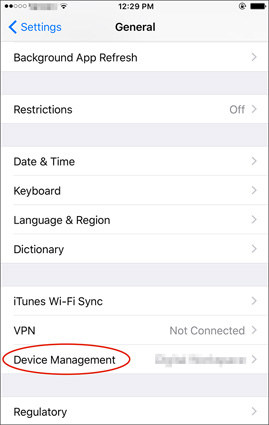
Wenn hingegen die Option eines Profils angezeigt wird, dann ist bestätigt, dass dein iPhone über MDM verfügt. Jetzt stellt sich die Frage, wie wir die Fernverwaltung von iPhone bzw. iPad umgehen können. Also, kommen wir zur Sache.
Detaillierte Schritte, wie man MDM auf dem iPhone/iPad entfernt:
1. Gehe zu "Einstellungen" > "Allgemein" > Scrolle nach unten, um "Geräteverwaltung" zu finden.
2. Tippe darauf und du wirst ein MDM-Profil sehen.
3. Klicke auf "Verwaltung entfernen" und wähle es zur Bestätigung erneut aus.
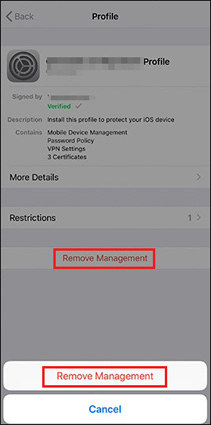
4. Gib jetzt den Konfigurationspasscode für das MDM ein, um die MDM-Profile zu löschen und die Fernverwaltung des iPads/iPhones zu entfernen.
Hinweis: Fernverwaltung des iPad/iPhone entfernen bedeutet, dass du alles auf deinem iPhone/iPad löschst. Deshalb solltest du sicherstellen, dass du ein Backup deiner Daten hast, bevor du sie löschst. Das kann ein paar Minuten dauern. Gehe anschließend wieder in die Einstellungen und checke aus.
Wenn die Profiloption immer noch verfügbar ist oder das Profil erneut installiert wird, bedeutet das, dass dein iPhone in einem Apple-Programm zur Geräteanmeldung angemeldet und installiert ist. In diesem Fall gibt es keine Lösung, um das MDM-Profil zu entfernen.
Teil 2: Wie du die Fernverwaltung von iPhone oder iPad mit einem Tool umgehst
Wenn du das Passwort für die MDM-Konfiguration nicht kennst, dann ist PassFab iPhone Unlocker die erste Wahl. Dabei handelt es sich um eine leistungsstarke Software, mit der du die Fernverwaltung von iPhone/iPad schnell und effektiv umgehen kannst, ohne dass du einen Benutzernamen und ein Passwort benötigst.
Hier erfährst du, wie du die Fernverwaltung von iPhone/iPad mit PassFab iPhone Unlocker entfernst:
Schritt 1: Starte deinen PassFab iPhone Unlocker
Als Erstes musst du PassFab iPhone Unlocker auf deinem Mac IOS oder Windows herunterladen und installieren. Nach dem Installationsprozess startest du deinen PassFab iPhone Unlocker, verbindest das Gerät mit dem Computer und wählst "MDM umgehen", um die Verwaltung des Mobilgeräts zu umgehen.
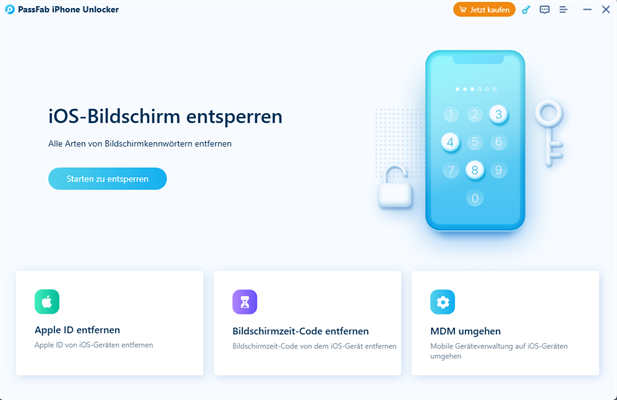
Schritt 2: Umgehung der Fernverwaltung oder MDM auf dem iPhone oder iPad
Jetzt musst du auf den Button "Starten" klicken, um den Umgehungsprozess zu starten.

Nach wenigen Augenblicken ist der Vorgang erfolgreich abgeschlossen. Nachdem du MDM erfolgreich umgangen hast, kannst du dein iPhone wieder aktivieren und hast vollen Zugriff darauf.

Häufig gestellte Fragen zur Umgehung/Entfernung von Fernverwaltung oder MDM
Q1: Ist es sicher, ein MDM-Profil auf dem iPhone/iPad zu haben?
Tatsächlich ist es nicht sicher, ein MDM-Profil auf dem iPhone zu haben, weil es viele Einschränkungen mit sich bringt.
Erstens kannst du weder Apps löschen noch installieren, wenn ein MDM-Profil auf dem iPhone/iPad vorhanden ist. Zweitens kann sich dein Gerät eventuell nicht mit dem Computer oder einem anderen Gerät verbinden. Drittens kann es deine persönlichen Daten beschränken, sodass die iCloud-Fotos und -Nachrichten beeinflusst werden können.
Q2: Wo befindet sich die Geräteverwaltung in den iPhone-Einstellungen?
Du kannst zu "Einstellungen" > "Allgemein" > "Geräteverwaltung" gehen. Aber nur, wenn du die Geräteverwaltung vorher installiert hast, kannst du sie unter "Allgemein" sehen. Ansonsten kannst du es unter "Allgemein" nicht finden.
Q3: Wie kann ich wissen, ob mein iPhone MDM hat?
Um MDM zu überprüfen, gehst du in deine Einstellungen und siehst oben im Menü die Überwachungsmeldung. Außerdem kannst du die Profile und Funktionen unter "Einstellungen" > "Allgemein" > "Profile" & "Geräteverwaltung" überprüfen.
Fazit:
Es ist unerlässlich, die Fernverwaltung oder das Mobile Device Management zu entfernen. Hierfür musst du den Verkäufer kontaktieren. Mit PassFab iPhone Unlocker kannst du das hingegen in wenigen Minuten erledigen. Stelle zuallererst eine erfolgreiche Verbindung her und führe den Bypass-Prozess aus, um die Fernverwaltung des iPads oder iPhones zu umgehen.
